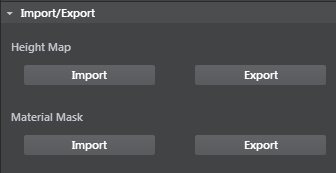지형 특성
지형 유닛을 생성 또는 선택하는 경우 Property Editor에 다음 특성이 표시됩니다.
- Translate x/y/z
- 그리드 유닛에서 지형의 위치로, 숫자로 표시됩니다.
- Rotate x/y/z
- 지형의 각도 위치로 도 단위로 표시됩니다.
- Scale x/y/z
- 크기 승수입니다.
지형의 재질 리소스입니다.
라이트 매핑을 활성화 또는 비활성화합니다.
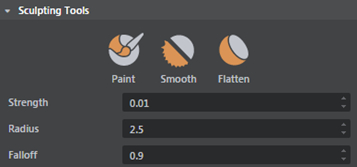
다음과 같은 3가지 브러시를 사용할 수 있습니다.
- Paint
-
Height 맵이 선택된 Material Layer인 경우 이 브러시는 지형을 높입니다. Ctrl 키를 누른 채 드래그하면 지형이 낮아집니다.
Material Layer에서 재질 맵 채널을 선택하면 이 브러시가 해당 채널에서 더하거나 뺍니다. - Smooth
- 이 브러시는 지형을 부드럽게 만듭니다. 높이 맵의 경우 이 브러시는 경사와 날카로운 가장자리를 더욱 부드럽게 만듭니다. 재질 맵 채널의 경우 재질 맵을 더 부드럽게 해 차이를 만듭니다.
- Flatten
-
높이 맵 페인트 모드를 선택한 경우 지형 위로 이 브러시를 드래그하면 연필 아래에서 높이가 샘플링되고 근처 지형이 동일한 높이로 평면화됩니다.
재질 맵 채널의 경우 효과가 유사하고 드래그하는 커서를 따라 커서 아래 색상이 번집니다.
| Sculpting Tools 핫 키 | |
|---|---|
| 페인트 모드 시작 | B |
| 브러시 반지름 변경 | B + 드래그 |
| 브러시 폴오프 변경 | N + 드래그 |
| 브러시 강도 변경 | M + 드래그 |
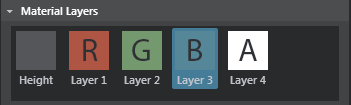
- Height
- R, G, B, A
- 마스크. 이러한 4개 레이어를 페인트 처리하면 하나의 지형 메시에서 여러 텍스처를 혼합할 수 있습니다. 레이어를 선택한 다음 해당 텍스처를 사용하려는 위치를 페인트 처리합니다.
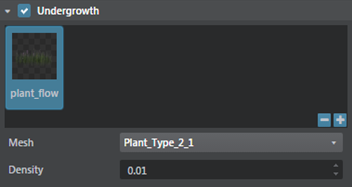
덤불 특성을 사용하면 RGBA 레이어에 직접 페인트 처리하여 지표면에 흩뿌리려는 간단한 오브젝트(예: 바위, 잔디 또는 덤불)의 인스턴스를 신속하게 생성할 수 있습니다. 이렇게 하면 여러 오브젝트로 환경을 신속하게 채울 수 있습니다.
덤불 오브젝트는 카메라 거리에 따라 표시되는데, 카메라가 레이어에 가까이 가면 채워지고 카메라가 멀어지면 오브젝트가 제거됩니다. Density 특성을 사용하면 덤불 설정에서 오브젝트의 밀도를 조정할 수 있습니다.
- Mesh
- 선택한 채널의 경우 지형 평면 형상 전체에서 인스턴스를 사용하려는 오브젝트를 지정할 수 있습니다. +를 클릭해 Content browser를 열고 인스턴스를 사용하려는 가벼운 메시를 선택합니다.
- Density
- 선택한 형상이 지형에서 얼마나 무거운 인스턴스를 사용할지 결정합니다. 밀도 값이 클수록 성능에 영향을 줄 수 있으므로 낮은 값으로 유지합니다.